Sådan konfigureres og administreres AutoArchive i Outlook 2010 & 2013

Forklar igen, hvad AutoArchive-funktionen gør, tak!
AutoArchive reducerer postkassestørrelsen ved at slette ellerat flytte gamle elementer til en arkivdatafil eller .PST. Processen fungerer stort set den samme, uanset om du bruger Microsoft Exchange på arbejdspladsen eller IMAP eller POP fra et hjem eller mindre virksomhedsopsætning. Det er i det væsentlige ligesom at tage et par stakke papir fra dit skrivebord og placere dem i et organiseret arkivskab med hurtig adgang eller .PST-fil som nævnt ovenfor. Denne proces er forskellig fra eksport på to måder. Eksport giver dig mulighed for at flytte e-mails i flere forskellige eksterne formater, mens Arkivering kun giver dig mulighed for at flytte ældre e-mail til en .pst-fil eller slette e-mailen helt. Arkivering giver også lettere adgang til gammel e-mail, da der er en fane i Outlook-navigationsruden for dem. Naturligvis kan du også konfigurere AutoArchive til også at slette din gamle mail.
Sådan aktiveres standard AutoArchive til ALLE Outlook 2010-mapper
1. I Microsoft Outlook Klik det Fil menu og Vælg Muligheder.
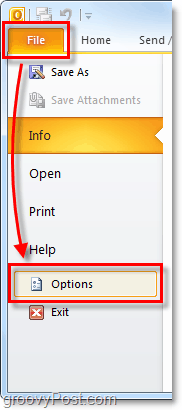
2. I menuen Indstillinger Klik det Fremskreden fanen og derefter Klik det AutoArchive-indstillinger knap.
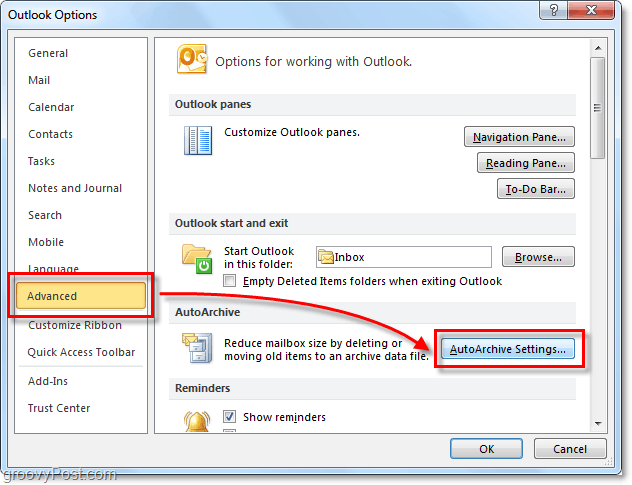
3. Klik afkrydsningsfeltet for Kør AutoArchive hver [14] dage. Herfra kan du yderligere tilpasseAutoArchive-indstillinger for Outlook 2010 dog som standard, når den er aktiveret AutoArchive flytter (ikke sletter) al e-mail, der er ældre end seks måneder, i en Archive.pst-fil. Jeg foreslår, at du beholder Spørg, før AutoArchive kører kontrolleret, så du bliver advaret, når enarkiv sker. Du vil blive overrasket over, hvor ofte folk spørger mig om manglende e-mail! Normalt er det bare AutoArchive-funktion. Når du først har de indstillinger, hvor du kan lide dem, Klik Anvend disse indstillinger til alle mapper nu.
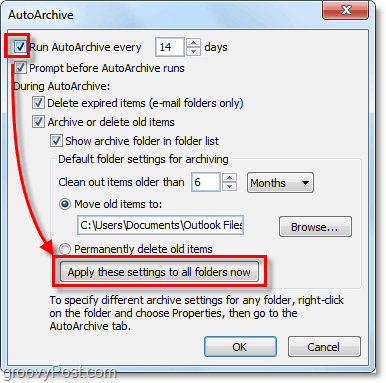
Hvis du fulgte ovenstående trin, AutoArchiveaktiverer for alle dine Outlook-e-mails. Hvis der er en mappe, du gerne vil ekskludere fra AutoArchive, eller hvis du kun ønsker, at den skal gælde for et par mapper, kan vi også gøre det. Outlook 2010 giver dig mulighed for at tilpasse AutoArchive-indstillingerne for hver mappe, her er hvordan.
Skift AutoArchive-indstillinger til enkelt Outlook 2010-mapper
4. I Outlook ser du i navigationsruden til venstre. Derfra Højreklik enhver mappe og Vælg Ejendomme for at indstille sin AutoArchive-politik.
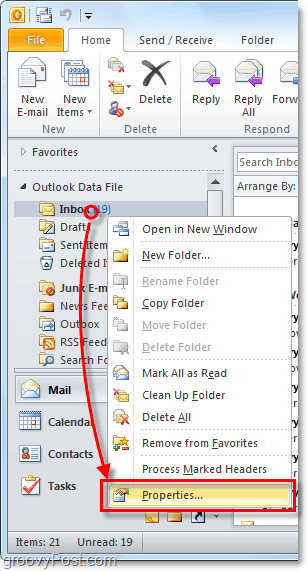
5. I vinduet Egenskaber for indbakke, der vises, Klik det Autoarkiver fane. Her kan du tilpasse indstillingerne for AutoArchive til denne mappe eller endda deaktivere AutoArchive for den helt.
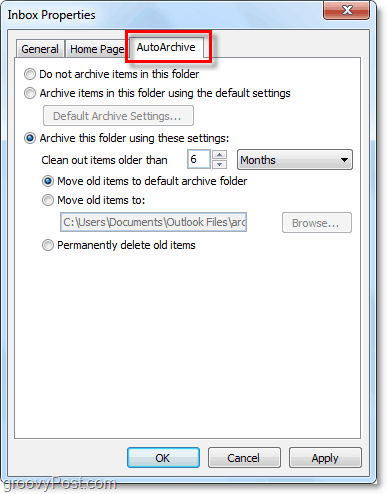
Okay, nu ved vi, hvordan man AutoArchiveindividuelle mapper! Men hvad nu hvis du overhovedet ikke ønsker at bruge AutoArchive? Hvis du ikke er fan af den automatiske funktion, kan du stadig benytte dig af arkivering ved hjælp af den manuelle proces.
Sådan arkiveres manuelt poster
6. I Outlook Klik det Fil > Info menu fane og derefter Vælg Oprydningsværktøjer> Arkiv.
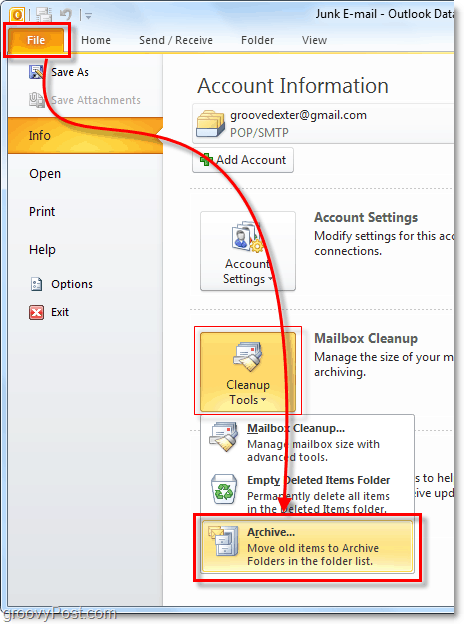
7. I arkivdialogen, der vises Vælg hvilken mapper vil du Arkiv. Denne proces er næsten den samme som AutoArchiveundtagen det er en engangsaftale. Noget andet er, at du endda kan tilsidesætte egenskaben "Ikke autoarkiv", hvis du har anvendt det til nogle mapper, men det er valgfrit.
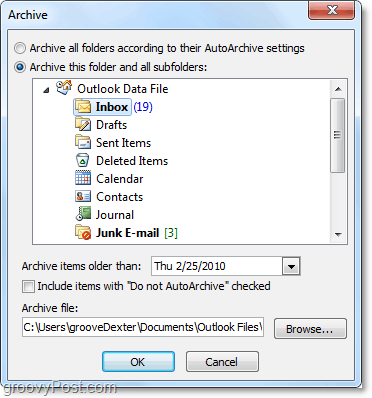
Hvor er Outlook arkiverede varer placeret?
8. I Outlook kan du få adgang til arkiverede elementer fra arkivmappen i venstre e-mail-navigationsrude.
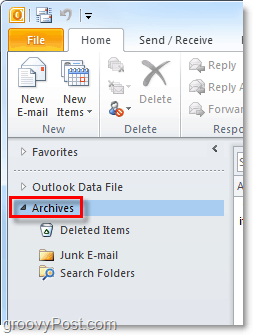
9. Du kan også få adgang til arkiver fra Outlook .pst-filen, hvor de gemmer. Du kan komme dertil klikker det Fil> Åbn menu fane og Valg Åbn Outlook-datafil.
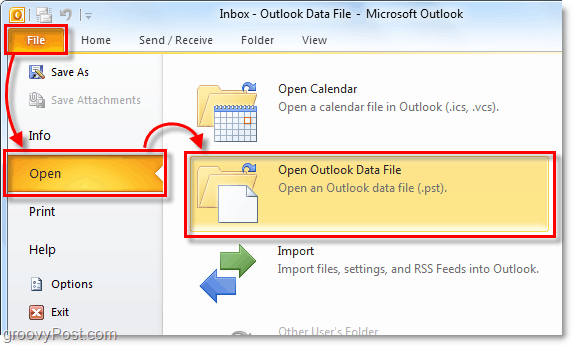
10. Som standard er Outlook-arkivets .pst-filplacering:
% UserProfile% DocumentsOutlook-filer
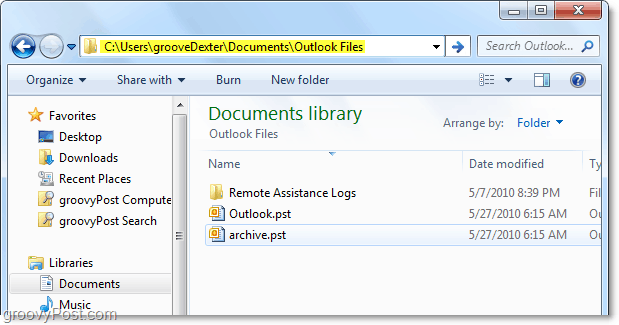
Hvis du ikke tidligere har brugt Arkivering i Outlook,prøv det! Det er sikker på at hjælpe med at holde tingene rene og flytte gamle, ubrugte e-mail-genstande ud af din primære postkasse / .PST-fil. Det er også en dejlig måde at holde .PST-filstørrelse under kontrol, som altid hjælper med systemydelse!

![Konfigurer Outlook 2010 - 2007 til at downloade hele IMAP-mail [Sådan gør du]](/images/microsoft/configure-outlook-2010-8211-2007-to-download-entire-imap-mail-how-to.png)








Efterlad en kommentar